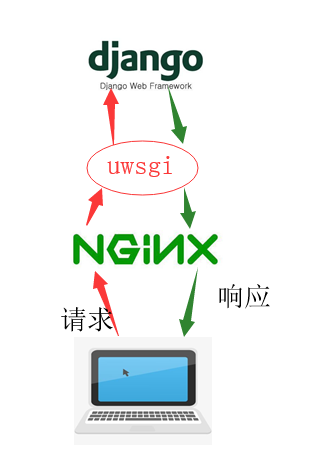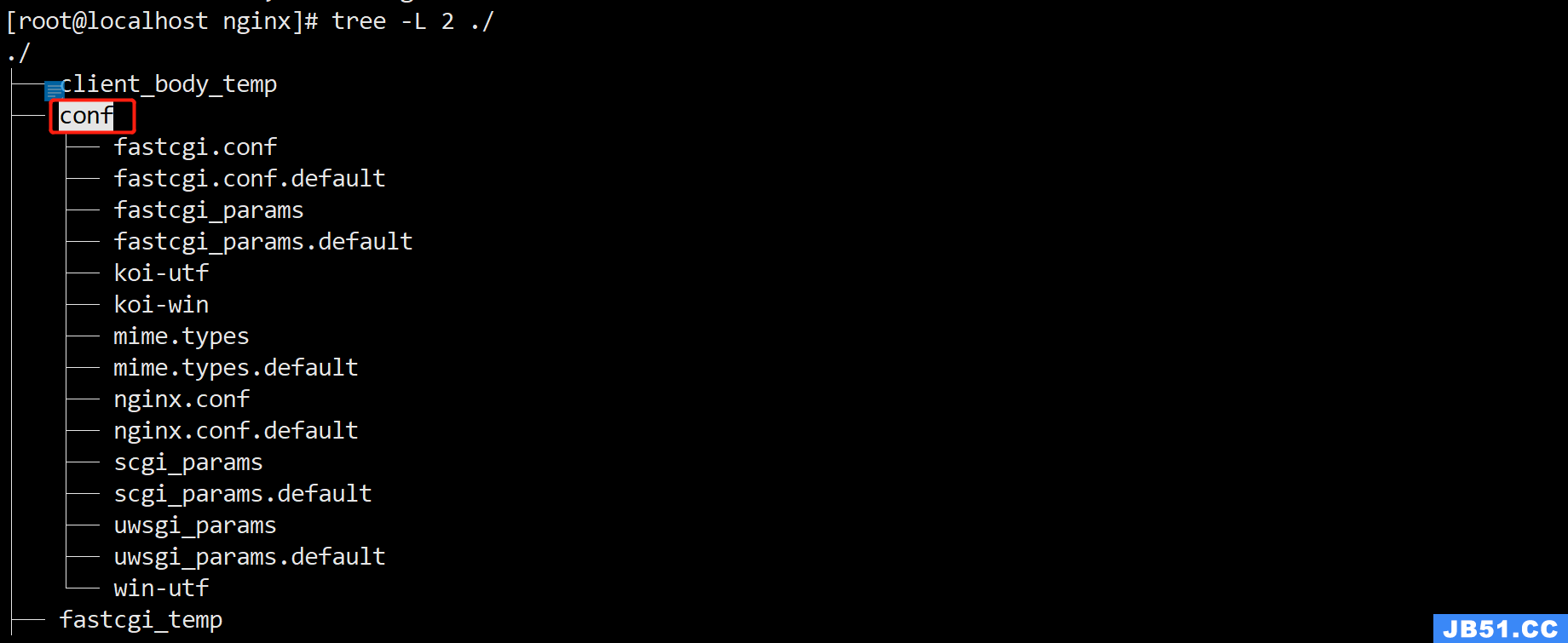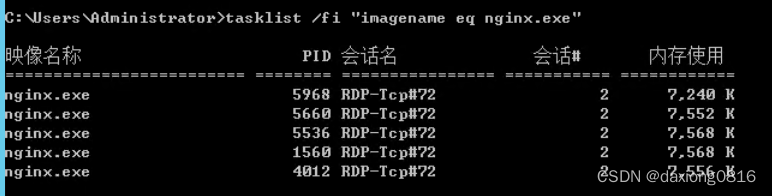1.Nginx的下载可以直接去Nginx的官方网站(nginx.org),点击download进入下载页(nginx.org/en/download.html)。

2.下载页(nginx.org/en/download.html)主要有以下三类版本:
Mainline version:Mainline 是 Nginx 目前主力在做的版本,可以说是开发版
Stable version:最新稳定版,生产环境上建议使用的版本
Legacy versions:遗留的老版本的稳定版
我们这里使用nginx/Windows-1.14.2版本

3.下载解压后如下图,其中conf文件夹下的Nginx.conf就是我们的核心配置文件。


打开Nginx.conf文件即可看到默认的监视端口为80端口(注意:修改配置文件后要清除temp文件夹下的文件,再reload)

4.启动Nginx,在解压后的目录中 "shift" + 右键 选择 "在此处打开命令窗口(W)",然后输入 start Nginx,启动Nginx
注意:(1)一定要在dos窗口启动,不要直接双击Nginx.exe,这样会导致修改配置后重启、停止Nginx无效,需要手动杀掉的所有Nginx进程,再启动才可以;
(2)启动之后控制台页面一闪而过是正常的。
5.查看Nginx是否启动成功,输入 tasklist /fi "imagename eq Nginx.exe" 查看是否有关于Nginx.exe相关进程启动,如果向下图这样显示两条进程则表示Nginx启动成功。

在浏览器输入localhost即可看到Nginx的首页,也说明Nginx启动成功

6.Nginx的相关命令(Windows)
start Nginx -- 启动Nginx
Nginx -s reload -- 重新加载Nginx的配置信息(注意:修改配置文件后要清除temp文件夹下的文件,再重新加载)
Nginx -s stop -- 停止Nginx
tasklist /fi "imagename eq Nginx.exe" -- 查看Nginx相关进程
taskkill /im Nginx.exe /f -- 杀掉Nginx相关进程

以上是本人在学习Nginx时总结的一点笔记,希望可以帮到大家,欢迎批评指正。